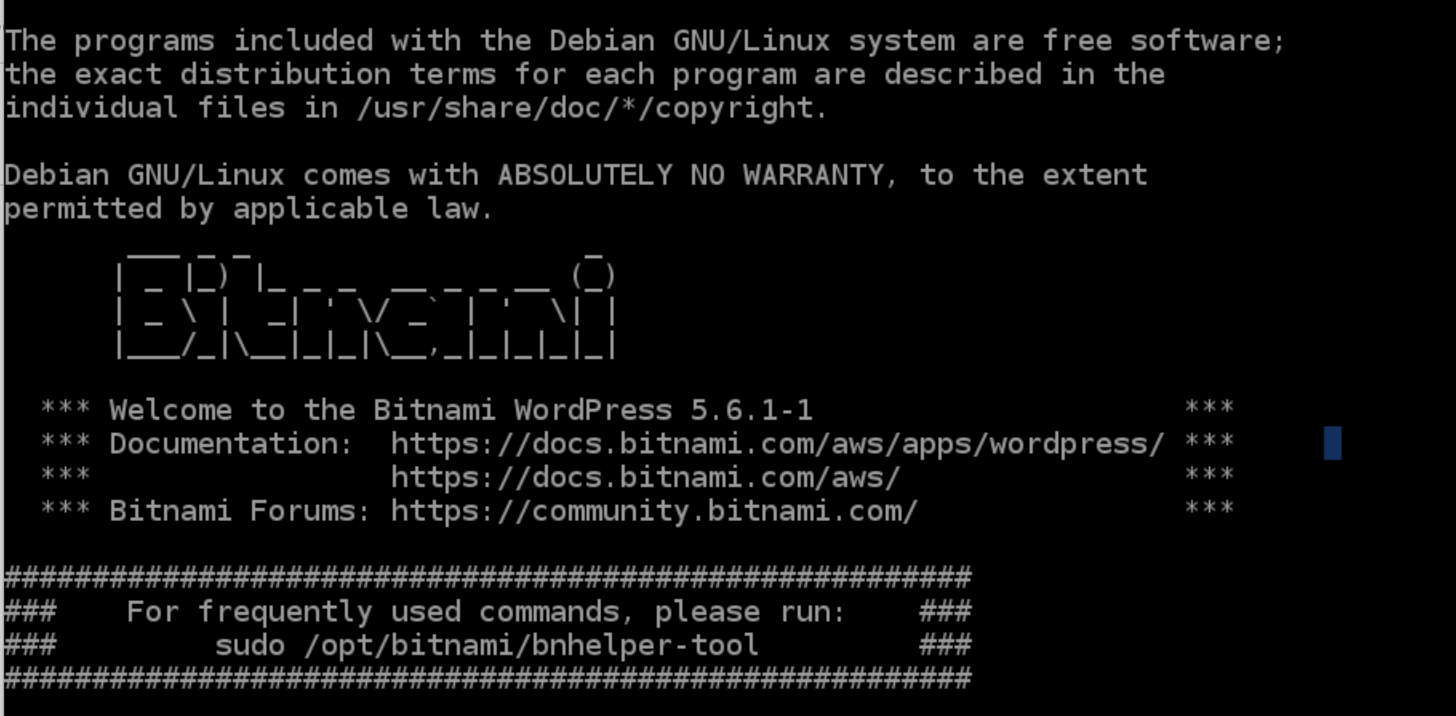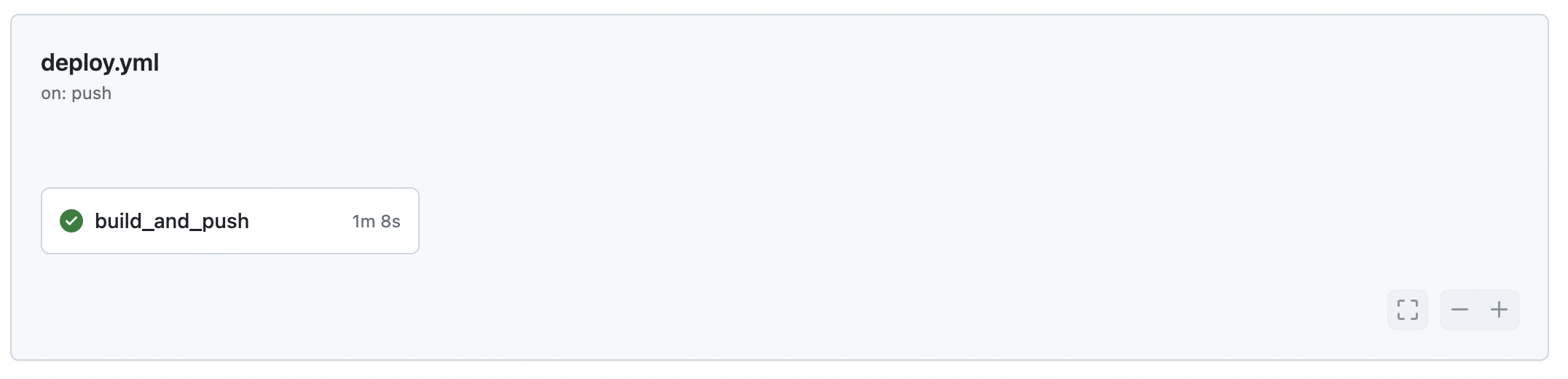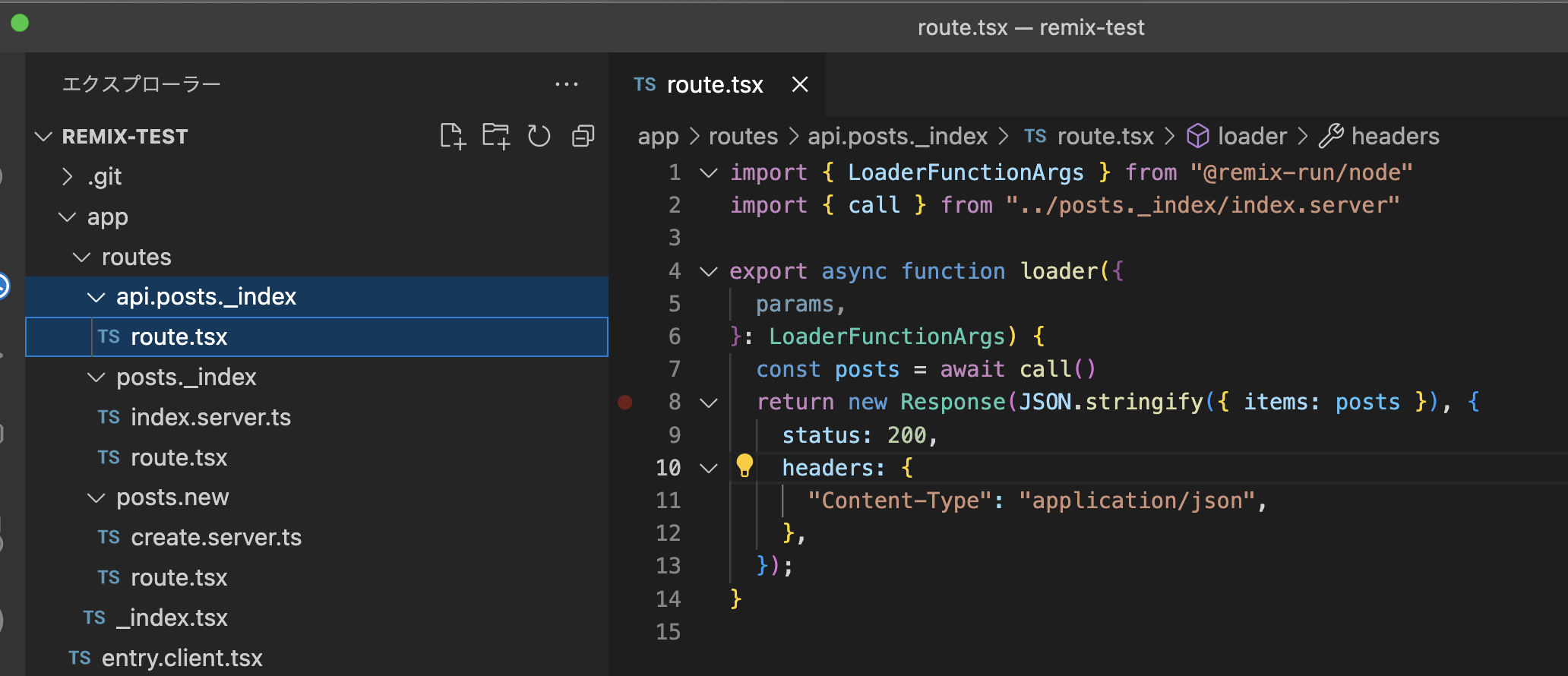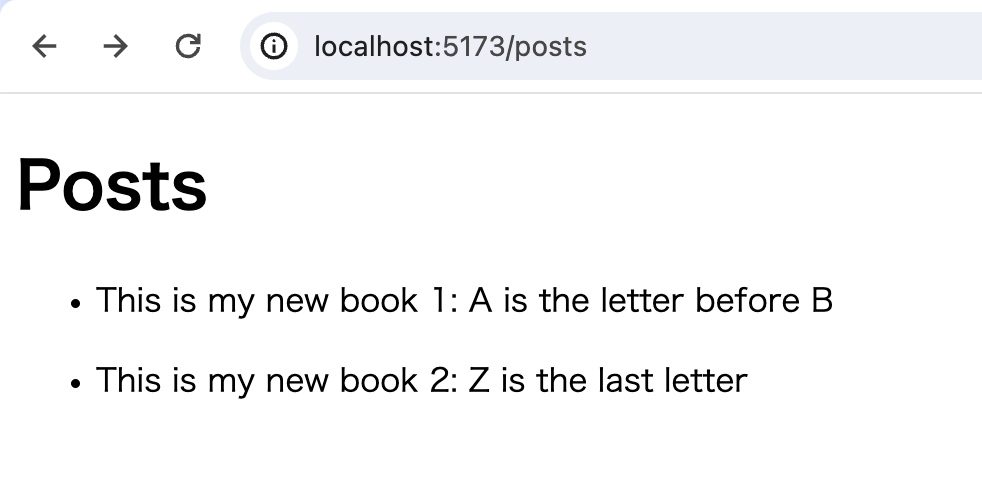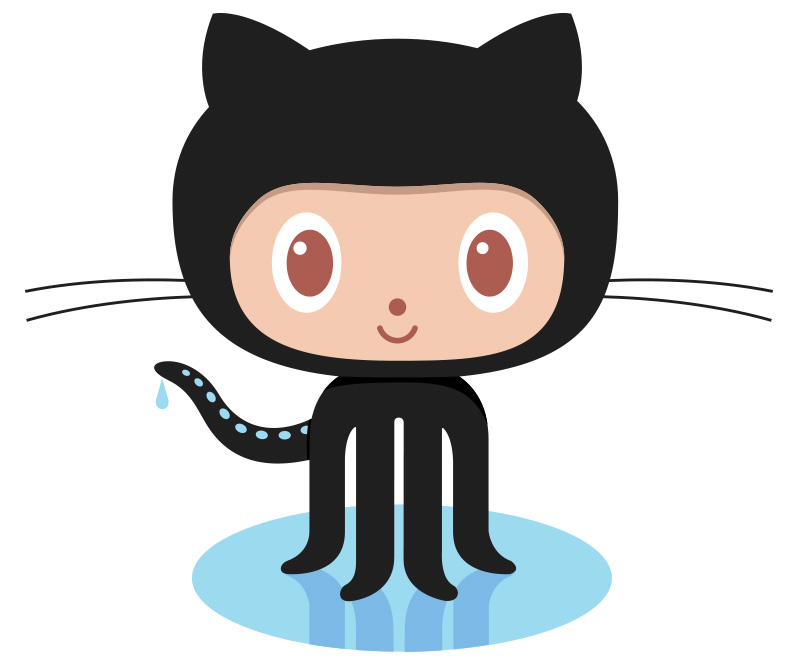はじめに
GithubにはGithub ActionsというCI/CDの仕組みがあります。リポジトリに特定の操作を行なった場合に、その特定の操作をトリガーに実行される仕組みです。
今回の記事では、Github Actionsの初心者向けに、どのようにすればこのGithub Actionsをご自身のプロジェクトに組み込むことができるかを解説します。
セットアップ
まずはセットアップをします。といってもGithub側で特定の処置は必要ありません。
リポジトリ管理されているプロジェクトにディレクトリとファイルを設置するだけでGithub Actionsが使用可能になります。
ディレクトリを作成する
以下のコマンドを使って、プロジェクト直下にディレクトリを作成してください。
$ mkdir -p .github/workflowsこのディレクトリ配下に適当な .yamlファイルを設置します。
ここでは test.yamlとします
test.yamlファイルを書いていく
name: Test Github Actions
on: push
jobs:
test_1:
runs-on: ubuntu-latest
steps:
- name: Echo test_1
run: echo "test_1"
test_2:
runs-on: ubuntu-latest
steps:
- name: Echo test_2
run: echo "test_2"
- name: このWorkflowの名前です
- on: トリガーの条件を記載します
- 今回のトリガーはとりあえず
pushにします - これは、コミットがpushされた時に実行する、という意味になります
- 今回のトリガーはとりあえず
- jobs: このWorkflowで実行するjobを設定します
- 何個も設定することができます
- runs-on: ジョブが実行されるOSを設定します
- 主流は
ubuntu-latestらしいのでそれを使います
- 主流は
- steps: ジョブの中で実行されるコマンドや処理を設定します
- これも何個も設定することができます
- name: stepの名前を書きます
- run: stepで実行されるコマンドを書きます
ではこの状態をPushしてみましょう
Githubで確認する
Github上で、Actionsを見てみましょう。
↓の画像のActionsをクリックするとGithub Actionsの実行履歴を見ることができます。

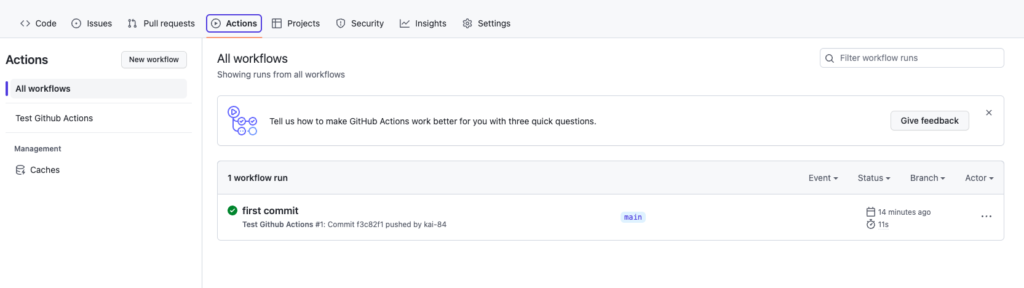
履歴が残っていますね。成功しました。
と、ここで実行内容も見てみましょう 👀
ちゃんとジョブが2つ実行されていますね。
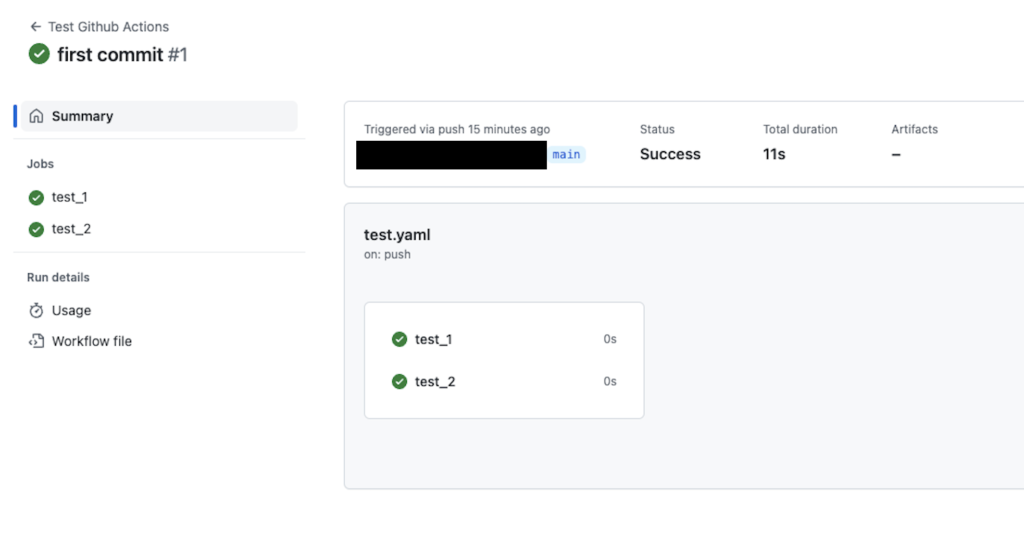
👌